实验背景
用VMware Workstation做AD域控相关实验创建虚拟机时,对于虚拟机网络的选择无从下手,不知道在什么情况下该选择哪种网络模式。本人经过几天的亲身研究实验,对虚拟机中常见的三种网络模式都有了一些了解。总结了以下的文章。如果有不同看法和意见,欢迎大家留言一起探讨一下。
一、实验准备
VMware Workstation软件,版本:16.2.5 build-20904516
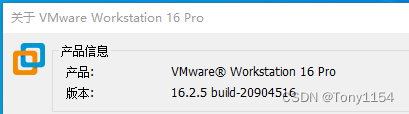
安装好的两台win10虚拟机(其中一台用2016都行)
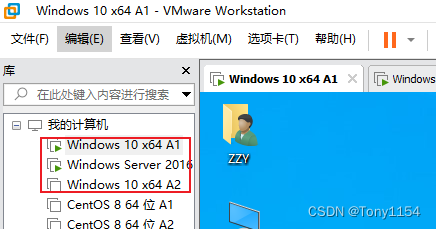
二、虚拟机中三种网络模式分别实验
1.桥接模式
模式介绍:
该模式可以实现虚拟机与虚拟机之间、虚拟机与外网、虚拟机与主机之间互通,即网络全部互通。该模式下虚拟机和主机使用同一个网段的网络。
操作步骤:
1.先查看当前主机的ip地址信息
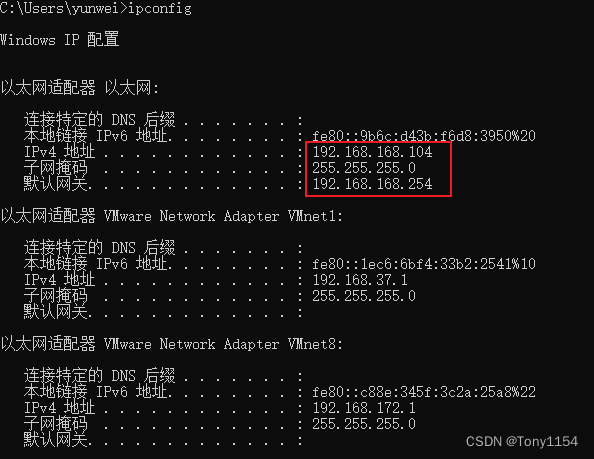
2.把虚拟机网络模式设置为桥接模式
可以点击右下角图标设置或者右键虚拟机->设置
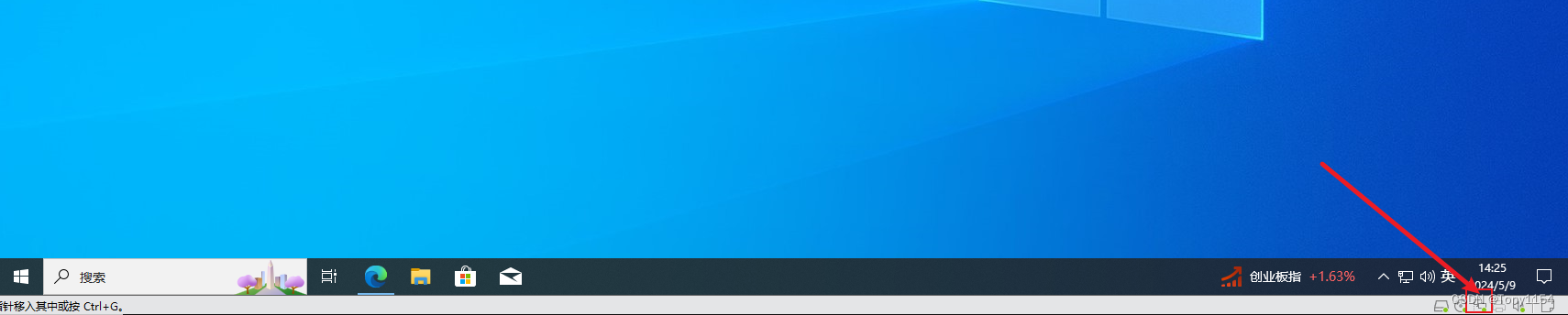
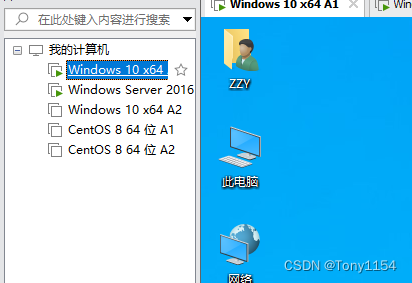
然后在硬件选项卡里面找到网络适配器,网络连接选项里面选中桥接模式,并且勾选复制物理网络连接状态,点击确定
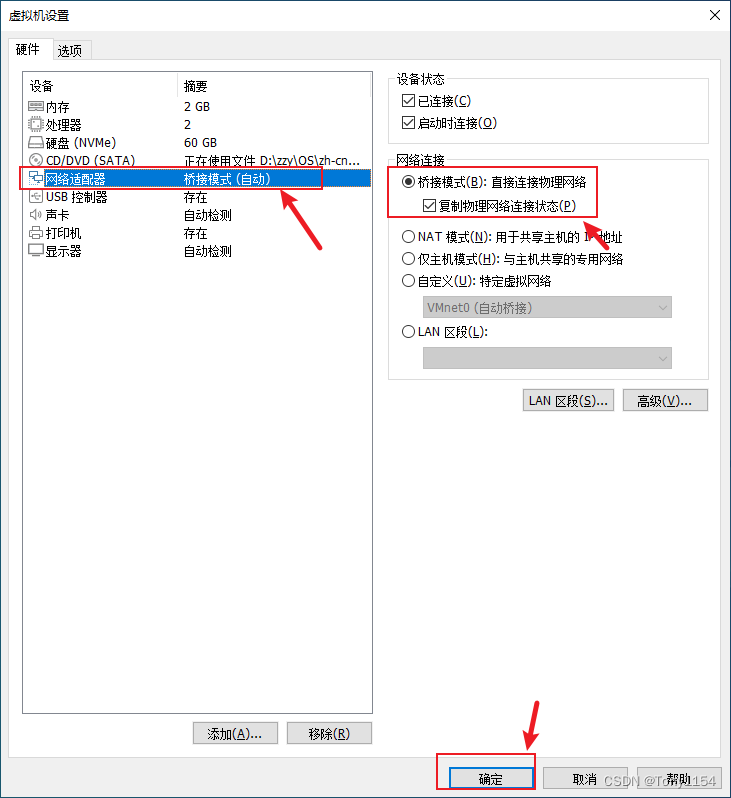
然后设置一下虚拟机的ip地址(与现网段ip不冲突),网关、子网掩码、DNS服务器和主机的配置一样即可
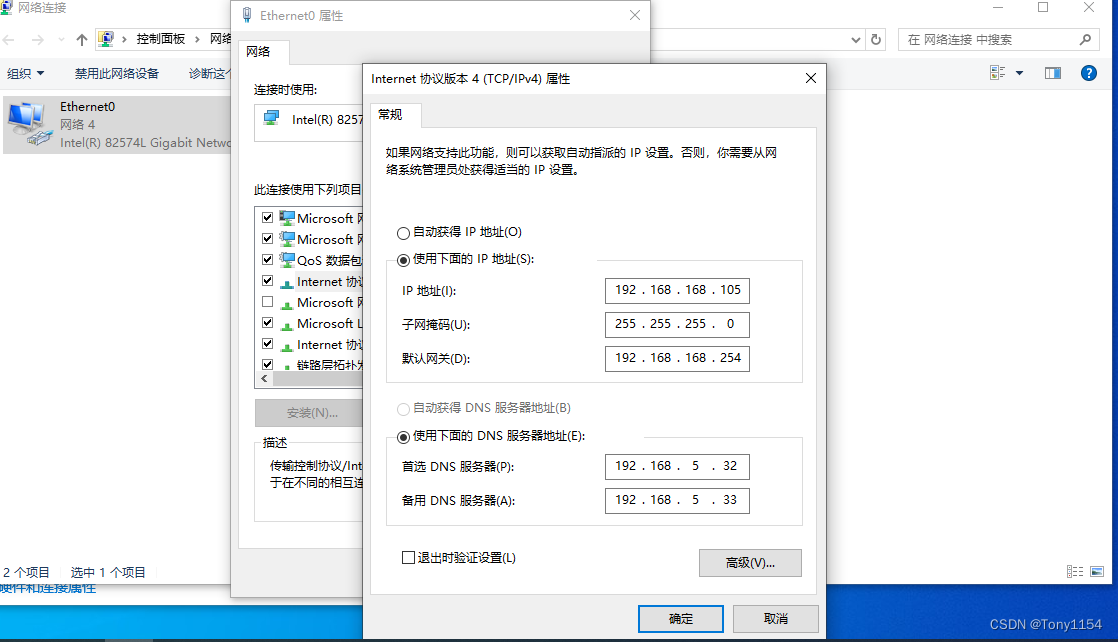
设置好之后,等待2~5分钟左右!!!(很关键,这里虚拟机反应会慢一些),虚拟机即可与外网通讯。
tips:若无法互相ping通,那么关闭windows的防火墙再试试。
2.仅主机模式
模式介绍:
该模式仅可以实现虚拟机和主机、虚拟机和虚拟机之间互通,该模式下,虚拟机可以使用主机的一个叫做VMnet1的网络网段,也可以自行设置一个其他网段。设置和主机不一样网段的网络后,无法与主机通讯。
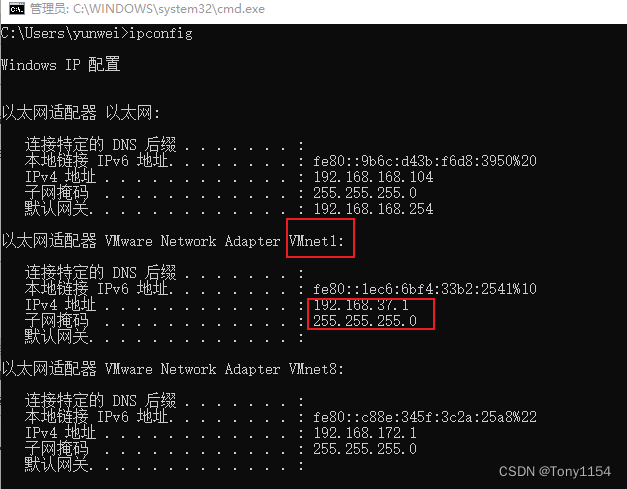
操作步骤:
把两台虚拟机网络模式都设置为仅主机模式
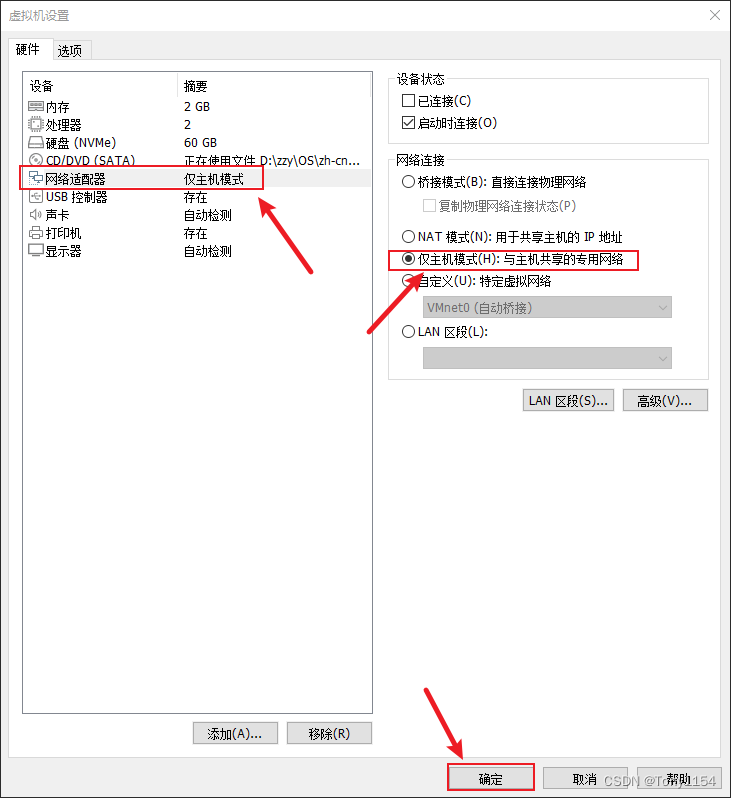
然后设置两台虚拟机的ip地址(网关和DNS可暂时不设)
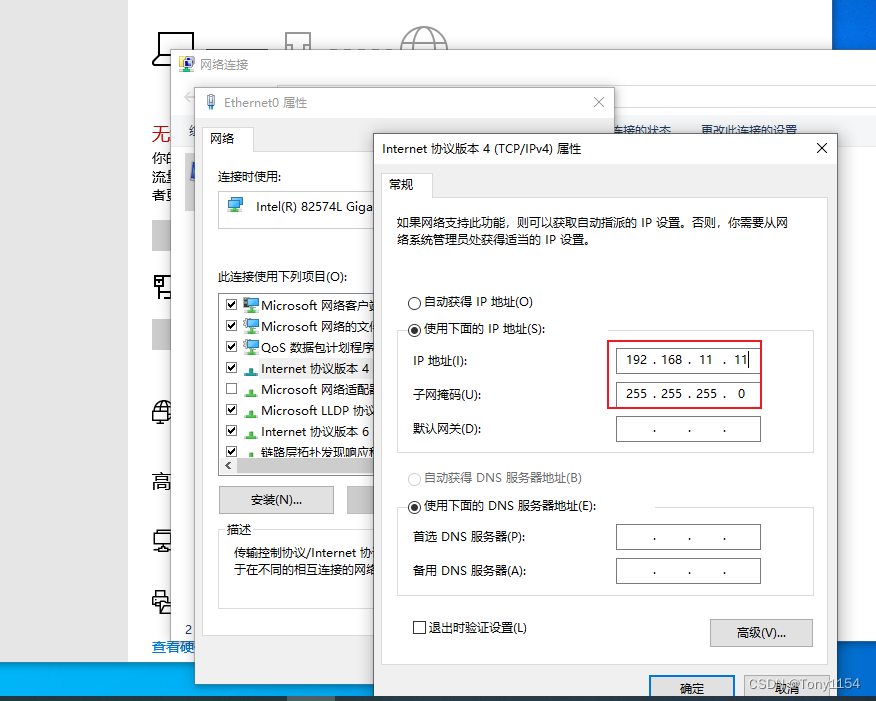
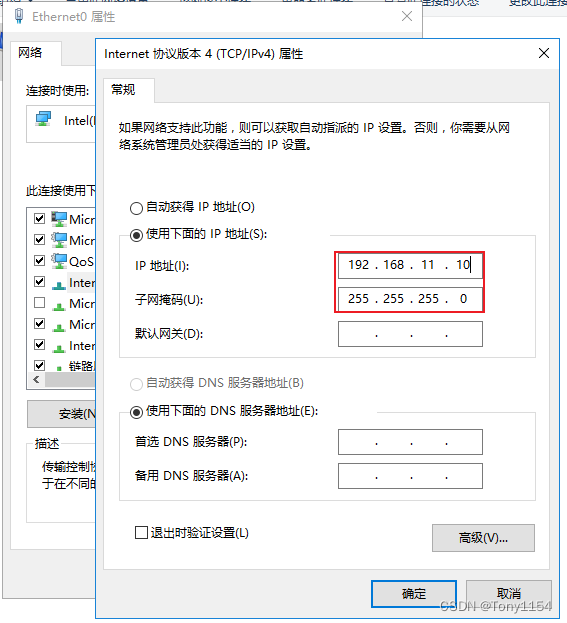
设置完ip之后,两台虚拟机之间互ping成功
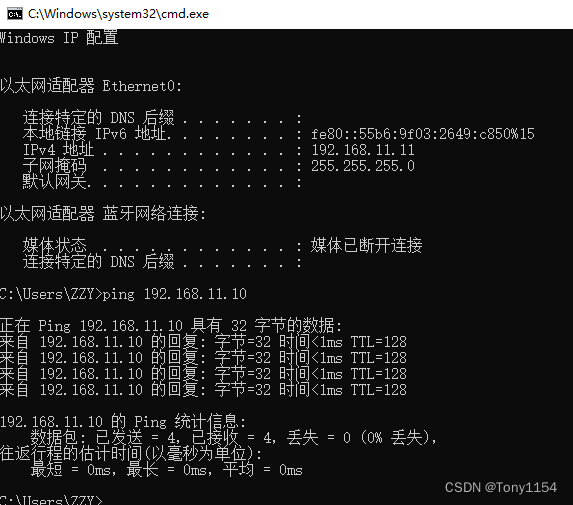
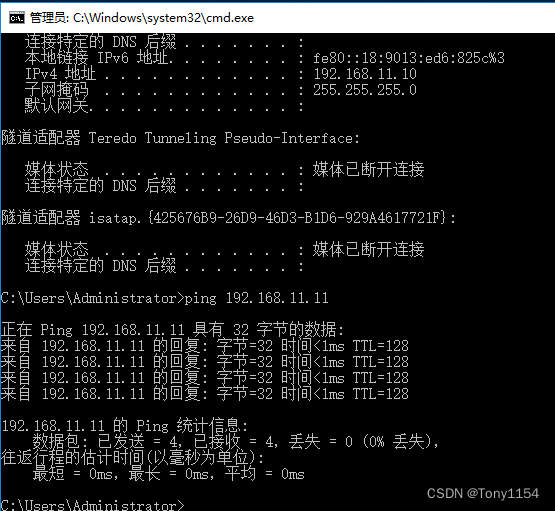
把其中一台虚拟机设置成和主机VMnet1一样网段的ip,可以与主机互通
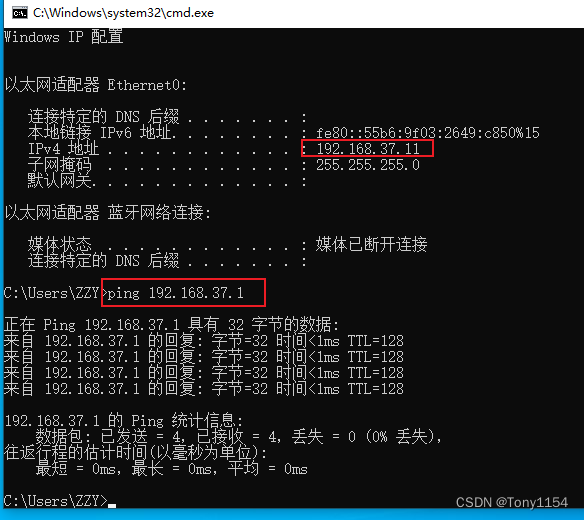
tips:若无法互相ping通,那么关闭windows的防火墙再试试。
3.NAT模式
模式介绍:
该模式可以实现虚拟机与虚拟机之间、虚拟机与外网、虚拟机与主机之间互通,即网络全部互通。该模式下,虚拟机使用主机的一个叫做VMnet8网段的网络,虚拟机可以选择DHCP分配ip,也可以自行设置与主机VMnet8同网段的ip。
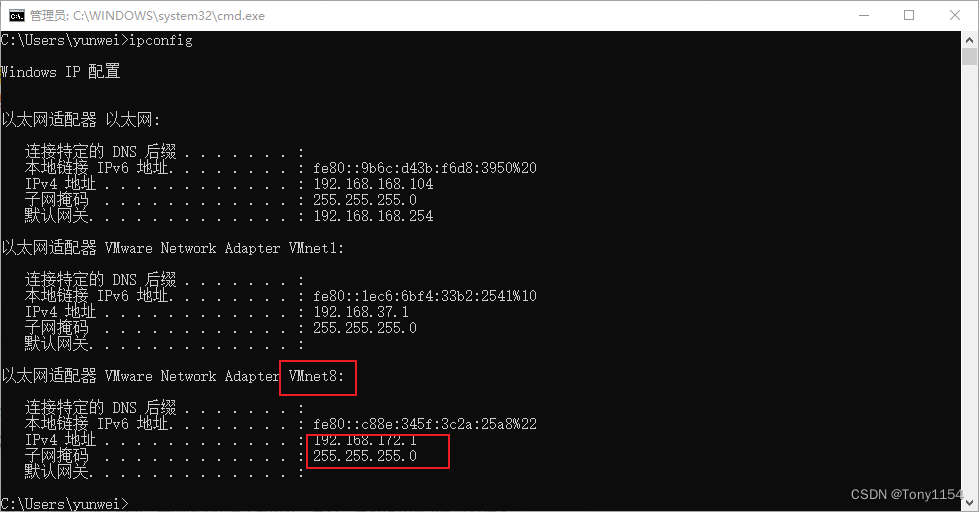
操作步骤:
1.检查下NAT模式的DHCP有没有正常开启。点击编辑->虚拟网络编辑器
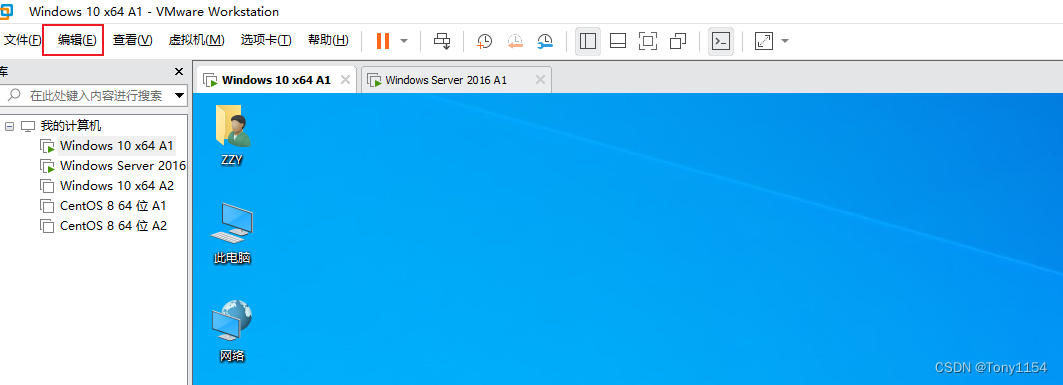
2.打开如下界面,查看红框处都有没有正常勾选。没勾选的话需要选中应用->确定
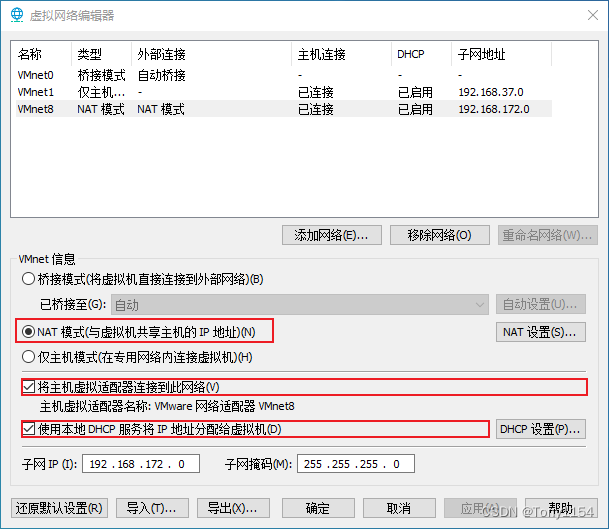
3.设置网络模式为NAT模式
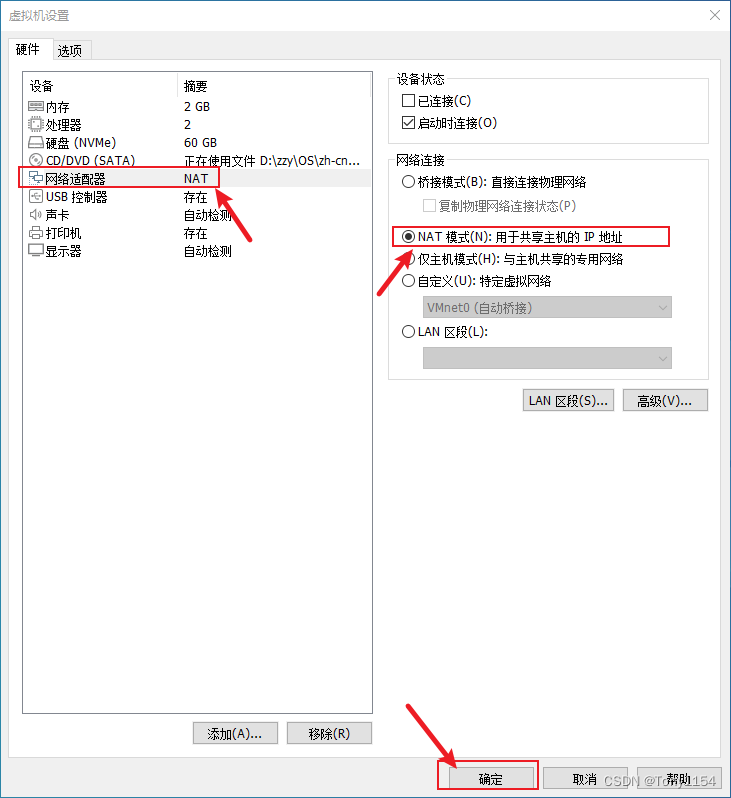
4.把设置ip地址处全部设置为自动获取
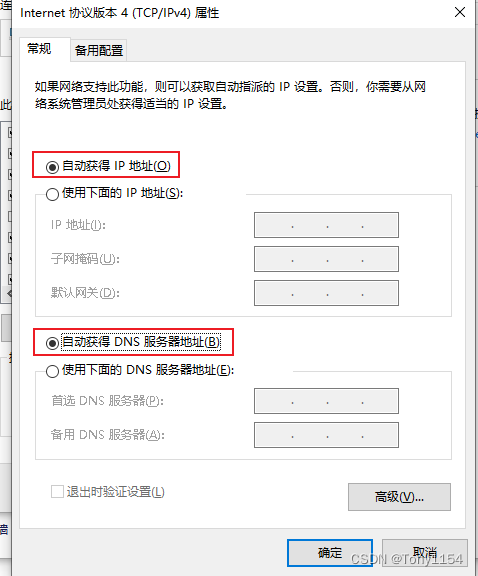
5.可以看到两台虚拟机都被DHCP分配了ip,且可以与外网互通,并且虚拟机和主机,虚拟机和虚拟机之间都是互通的。
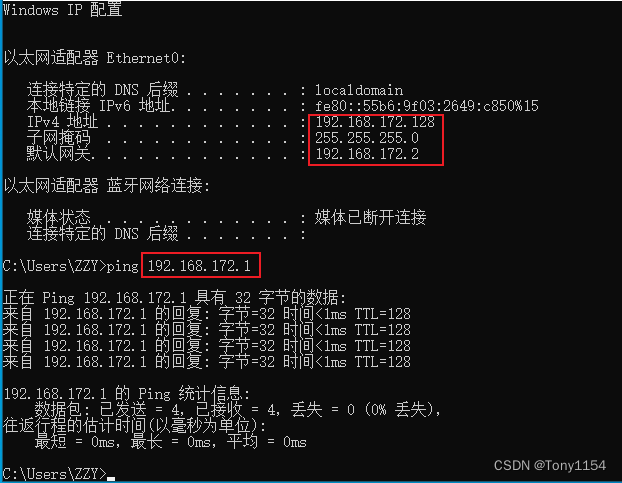
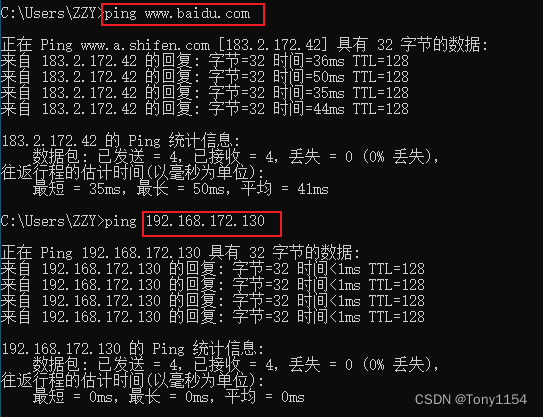
6.也可以自行设置固定的ip(DNS设置成网关ip即可),不用DHCP分配的ip。同样能实现效果。
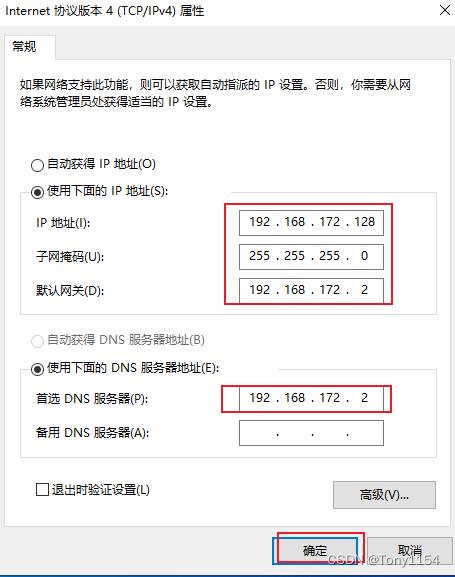
tips:若无法ping通,那么关闭windows的防火墙再试试。
总结
想要虚拟机和虚拟机和外网和主机都互通,可以选择桥接模式或者NAT模式。两种模式的区别在于桥接模式相当于虚拟机和主机是在同一个网段内的机器,NAT模式相当于主机是所有虚拟机的路由器,把虚拟机的ip地址都转换了之后再使用。
想要封闭的网络,不与外界通讯的选择仅主机模式。























 3603
3603

 被折叠的 条评论
为什么被折叠?
被折叠的 条评论
为什么被折叠?










